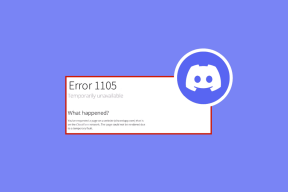10 najboljših nasvetov za aplikacijo Samsung Gallery za uporabo kot profesionalec
Miscellanea / / November 29, 2021
Vsi telefoni Android so privzeti Google Photos aplikacija za galerijo. Čeprav je to sama po sebi zmogljiva ponudba, proizvajalci originalne opreme, kot so Samsung, OnePlus in Xiaomi, zapakirajo svojo aplikacijo Galerija, da opravijo stvari. Med njimi izstopa aplikacija Samsung One UI Gallery s številnimi možnostmi urejanja, organizacijskimi možnostmi in urejeno integracijo OneDrive. Preberite, če želite poiskati najboljše nasvete in trike za aplikacije Samsung Gallery.

Samsungova aplikacija Galerija je za začetek na voljo na vseh modelih Galaxy. Aplikacijo Google Foto lahko vedno uporabljate vzporedno. Spodnji triki so iz One UI 3.0, ki temelji na Androidu 11. Začnimo.
Tudi na Guiding Tech
1. Dodaj fotografijo med priljubljene
Večina telefonov srednjega in višjega razreda Samsung ima zmogljiv sistem kamer za snemanje fotografij in videoposnetkov. Verjetno je, da boste napravo v kratkem času napolnili s stotinami vzorcev kamer.

Če se težko premikate po njih, vam svetujemo, da raje izberete fotografijo. Odprite fotografijo in tapnite ikono malega srca v spodnjem levem kotu. Do teh fotografij lahko preprosto dostopate prek ločene mape Priljubljene v aplikaciji Samsung Gallery.
2. Premaknite fotografije v varno mapo
Z Androidom 7.0 Nougat, Samsung je integriral varno mapo za vse naprave Galaxy. Varno in ločeno delovno mesto za shranjevanje občutljivih in z delom povezanih datotek, medijev, stikov in e-pošte.

Svoje zasebne fotografije lahko vedno premaknete v varno mapo v napravi Samsung. Odprite fotografijo in tapnite možnost s tremi pikami v spodnjem desnem kotu. V naslednjem meniju izberite Premakni v varno mapo in vaša fotografija ali video bo premaknjen v varno mapo.
3. Skrij albume
Skrij albume je še en lep trik, da zasebne fotografije in videoposnetke obdržimo stran od radovednih oči. Aplikacija One UI Gallery privzeto prikazuje vse mape, ki so na voljo v napravi. V aplikaciji Galerija lahko vedno skrijete določeno mapo (recimo mapo WhatsApp ali mapo Twitter).


Pomaknite se na razdelek Albumi v aplikaciji Galerija. Dotaknite se menija s tremi pikami v zgornjem desnem kotu in izberite možnost Skrij albume. Onemogočite albume, ki jih želite skriti v glavnem meniju, in že ste pripravljeni.
4. Raziščite integracijo OneDrive
Samsung je v tesnem sodelovanju z Microsoftom integriral Microsoftove aplikacije in storitve v različico One UI 3.0. Samsung Tasks se dobro igra Microsoftova opravila, Samsung Notes ima lepo integracijo z Microsoft OneNote, aplikacija Samsung Gallery pa ima postopek neposredne sinhronizacije z OneDrive.

Odprite aplikacijo Galerija v napravi Samsung. Pojdite v Nastavitve aplikacije in omogočite integracijo OneDrive z Microsoft ID-jem. To je blagoslov za tiste, ki doma delajo z namiznimi računalniki Windows. Iz aplikacije Samsung Gallery si lahko hitro ogledate in dostopate do vseh fotografij na velikem zaslonu.
Tudi na Guiding Tech
5. Skupaj podobne slike
Ali ste s sprožilcem pomotoma kliknili 10-12 podobnih slik? Potrebovala bo dobro količino prostora za shranjevanje in ogled na napravi. Samsung ima v rokavu izvrsten trik, da se spopade s težavo.

Pojdite na razdelek Slike in tapnite ikono majhnega kvadrata v zgornjem desnem kotu. Sistem bo združil podobne slike in sprostil prostor za ogled drugim.
6. Pretvorite fotografije in videoposnetke med skupno rabo
Ni vsak pametni telefon združljiv s slikovnim formatom HEIC in videoposnetkom HDR10+. Samsung ve za nezdružljivost. Podjetje ponuja možnost pretvorbe teh fotografij in videoposnetkov v splošno sprejeto obliko.

Preprosto pojdite na nastavitve galerije in se pomaknite navzdol do dna. Omogočite možnost Pretvori HEIC in HDR+ video pred skupno rabo in sistem bo poskrbel za proces pretvorbe z svoje strani.
7. Odstrani podatke o lokaciji
To je še en Samsungov trik glede zasebnosti. Ko daste fotografijo v skupno rabo z drugo osebo, bodo privzeto priloženi podatki o lokaciji fotografiji.

Samsung vam omogoča, da podatke o lokaciji izvlečete iz fotografije, preden jo delite. Odprite fotografijo in tapnite ikono za skupno rabo. Omogočite možnost odstranitve lokacijskih podatkov in nastavljeni ste, da jih delite z drugimi.
8. Uporabite Smart View
Smart view je zanimiv dodatek podjetja Samsung. Vsebino iz aplikacije Samsung Gallery si lahko hitro ogledate v podprtih napravah. Smart View vam na primer omogoča zrcaljenje fotografije ali videa iz vaše naprave Samsung v napravo Galaxy vašega prijatelja. Ogledate si ga lahko tudi neposredno na pametnem televizorju Samsung.

Odprite katero koli fotografijo in tapnite majhno ikono za predvajanje v zgornjem desnem kotu ter si oglejte podprte naprave.
9. Samsung Smart Search
Vam je bilo všeč tisto nedavno črno gozdno pecivo? Preprosto odprite fotografijo in tapnite možnost pogleda v zgornjem desnem kotu.


Sistem bo uporabil vgrajeni meni za iskanje za iskanje podobnih receptov za torte s platforme Pinterest. Iščete lahko tudi knjige in druge predmete z iskanjem Amazon, vgrajenim v aplikaciji Galerija.
10. Raziščite možnosti urejanja
Aplikacija One UI Gallery ima robustne možnosti urejanja fotografij. Bili smo tako navdušeni nad številom možnosti, da nikoli nismo potrebovali aplikacije drugega proizvajalca za urejanje iz trgovine Google Play. Naj vam predstavimo Samsungove možnosti urejanja.


Odprite katero koli aplikacijo in tapnite ikono za urejanje na dnu. Izbirate lahko med desetinami vgrajenih filtrov (tudi prenesete ga iz trgovine s tematikami Galaxy), dodate nalepke, narišete na slikah in celo dodate besedilo. Presenečeni boste, ko boste tukaj videli premišljeno izvedbo urejanja.
Tudi na Guiding Tech
Uporabite aplikacijo Samsung Gallery kot profesionalec
Pojdite skozi zgornje trike in začnite uporabljati aplikacijo Galerija na vaši napravi Samsung kot profesionalec. Všeč nam je bila integracija OneDrive, dodatek Secure Folder in urejena organizacija z uporabo možnosti skrij album.
Naslednji: Samsung deli One UI na dva dela za telefone nizkega in višjega razreda. Preberite spodnjo objavo, če želite izvedeti več o vseh razlikah med One UI in One UI Core.